- CSVファイル読み取り処理の設定は、以下のように行います。
[必須設定]タブ
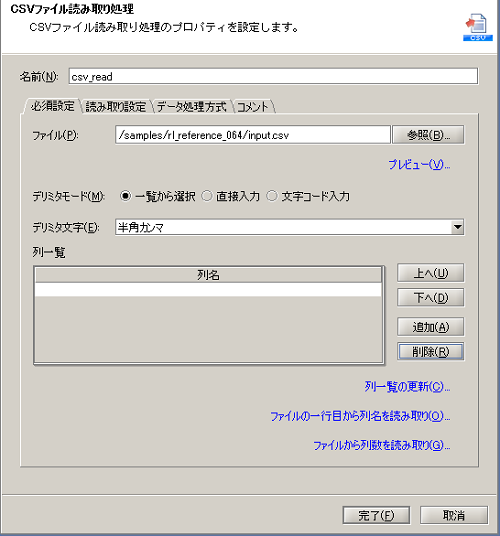
[読み取り設定]タブ
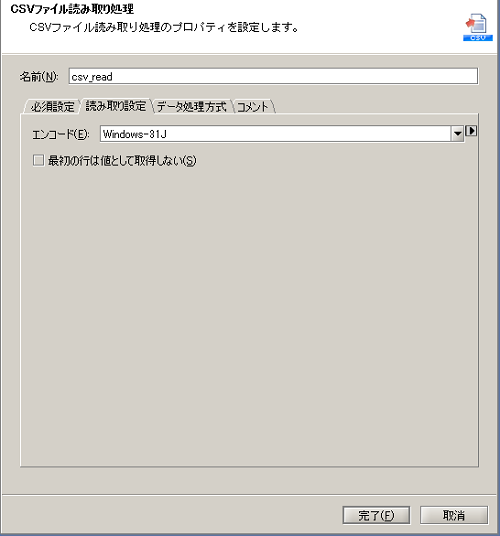
- CSVファイル書き込み処理の設定は、以下のように行います。
[必須設定]タブ
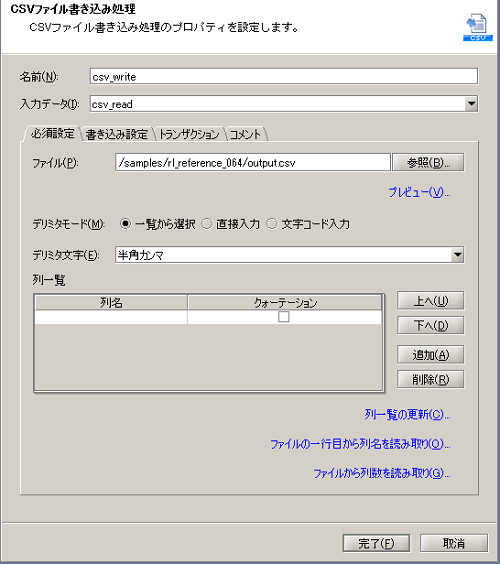
[書き込み設定]タブ
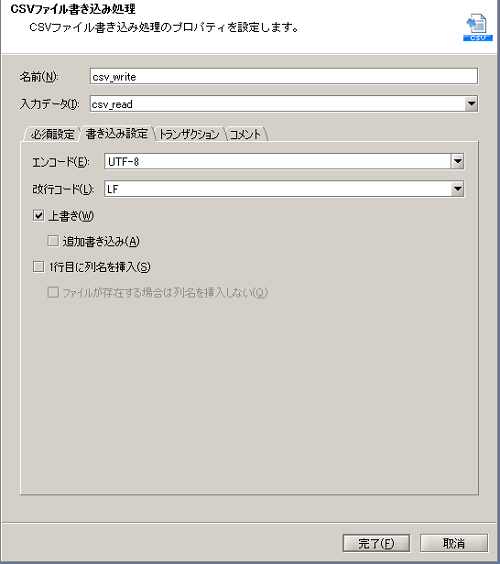
 処理のポイント
処理のポイント
- [エンコード]は選択リストのほかに任意のエンコードを設定可能です。
- [改行コード]で改行コードを指定します。
「AUTO」を選択した場合、DataSpiderServer稼働OSによって改行コードが異なります。
 [エンコード]および[改行コード]の詳細については、「CSVファイル書き込み処理」を参照してください。
[エンコード]および[改行コード]の詳細については、「CSVファイル書き込み処理」を参照してください。
 シナリオ一覧に戻る
シナリオ一覧に戻る

 実行結果のイメージについては、サンプルプロジェクトのサンプルデータ「output.csv」を参照してください。
実行結果のイメージについては、サンプルプロジェクトのサンプルデータ「output.csv」を参照してください。